Skuteczne sposoby zapisywania zdjęć na Instagramie na iPhonie (2020)
Autor: Gina Barrow, Ostatnia aktualizacja: 24 grudnia 2019 r
„Czy chcesz zapisać zdjęcia z Instagrama na iPhonie? Sprawdź proste tutoriale w tym nowym poście! ”
Instagram podbił serca 500 milionów użytkowników na całym świecie dzięki swojej prostocie i wspaniałym funkcjom. Obserwowanie ulubionych gwiazd, stron i znajomych jest tak łatwe dzięki Instagramowi. Możesz z łatwością udostępniać znajomym i rodzinie niesamowite zdjęcia z edytowalnymi filtrami DIY. Tym, co sprawia, że Instagram jest hitem, jest możliwość tworzenia niesamowitych zdjęć za pomocą filtrów i udostępniania codziennych historii.
Przez większość czasu są też zdjęcia naszych przyjaciół lub celebrytów, na które uważamy, że chcemy zapisać na naszych urządzeniach jako pamiątkę lub tylko na pamiątkę. Ale potem Instagram nie ma opcji pobierania zdjęć, chyba że jesteś dość techniczny. Możesz zgłosić tylko wybrane zdjęcia na swoim koncie, ale nie bezpośrednio na urządzeniu.
W tym artykule podamy Ci zaskakujące pomysły na łatwe zapisywanie zdjęć z Instagrama na urządzeniach iPhone i komputerze.
Część 1. Zapisz własne zdjęcia z Instagrama na iPhonieCzęść 2. Jak zapisać zdjęcia na Instagramie na iPhonieCzęść 3. Łatwe zapisywanie zdjęć na Instagramie za pomocą FoneDog Toolkit - zalecaneCzęść 4. Trzymaj obrazy Instagram na komputerzeCzęść 5. streszczenieCzęść 6. Przewodnik wideo: Jak zapisywać zdjęcia na Instagramie na urządzeniu iPhone
Część 1. Zapisz własne zdjęcia z Instagrama na iPhonie
Zapisz swoje zdjęcia na Instagramie
Na Instagramie jest tak naprawdę domyślne ustawienie, w którym można łatwo zapisywać własne zdjęcia po udostępnieniu ich w aplikacji. Wykonaj następujące kroki:
- Otwórz Instagram
- Stuknij ikonę Ustawienia w prawym górnym rogu
- Przewiń w dół i włącz „Zachowaj oryginalne zdjęcia"
Spowoduje to automatyczne utworzenie nowego albumu w Rolce z aparatu, aby zapisać zdjęcia z Instagrama na iPhonie.
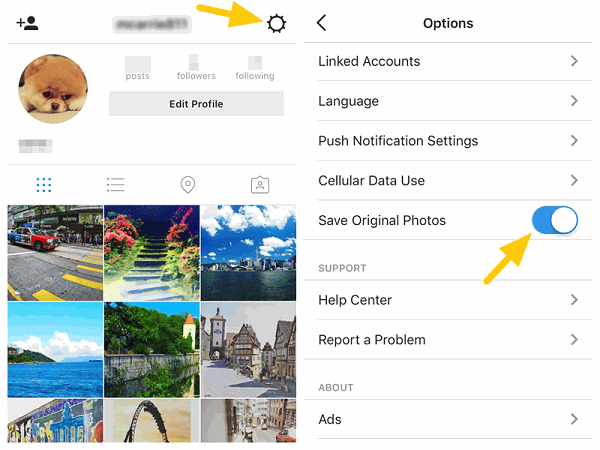
Część 2. Jak zapisać zdjęcia na Instagramie na iPhonie
Zapisz zdjęcia swojego najlepszego przyjaciela na Instagramie
Możesz także zapisać zdjęcia z Instagrama na iPhonie z profilu znajomego lub obserwowanych osób, wykonując zrzut ekranu. To najlepszy i najszybszy sposób na zrobienie tego.
- Przejdź do zdjęć, które chcesz zapisać
- Naciśnij całkowicie przyciski Home i Power, aby zrobić zrzut ekranu
- Kliknij zrzut ekranu lub przejdź do Rolki z aparatu, aby otworzyć zdjęcie
- Przytnij krawędzie i dotknij „gotowy”. Zapisze nowe zdjęcie w tym samym folderze.
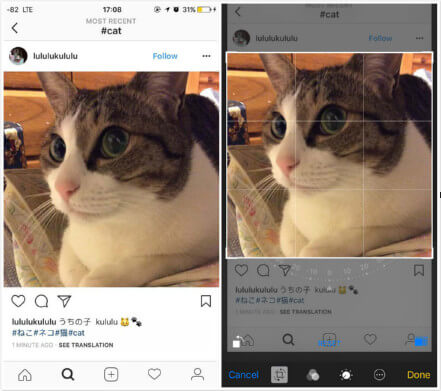
Zapisz zdjęcia na Instagramie Bez zrzutu ekranu
- Otwórz wybrane zdjęcie, aby zapisać
- Stuknij ikonę z trzema kropkami w prawym górnym rogu i stuknij „Skopiuj / udostępnij adres URL"
- Otwórz przeglądarkę internetową i wklej link
- Naciśnij i przytrzymaj dokładne zdjęcie, a następnie dotknij „Skopiuj swój"
- Otwórz notatkę na iPhonie, aby wkleić zdjęcie
- Kliknij "Udostępnij„i dotknij”Zapisać obraz„. Zostanie to automatycznie zapisane w Rolce z aparatu
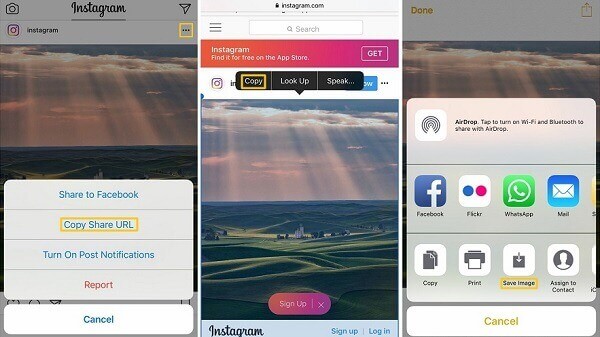
Część 3. Łatwe zapisywanie zdjęć na Instagramie za pomocą FoneDog Toolkit - zalecane
Najlepszym sposobem zapisz zdjęcia z Instagrama na iPhonie jest użycie FoneDog Toolkit - iOS Data Recovery. Możesz skutecznie i wydajnie pobierać i zapisywać swoje niezapomniane wspomnienia na Instagramie. Odzyskiwanie danych FoneDog dla iOS to w rzeczywistości program, który pomaga odzyskać utracone / brakujące / usunięte dane z iPhone'a, takie jak kontakty, wiadomości, zdjęcia, zdjęcia aplikacji, i więcej. Ten program ma trzy opcje odzyskiwania: „Odzyskaj z urządzenia z systemem iOS, Odzyskaj z iTunes i Odzyskaj z iCloud”. Aby zapisać zdjęcia z Instagrama na iPhonie, użyjemy pierwszej opcji odzyskiwania, aby pobrać zdjęcia bezpośrednio z dane aplikacji. Oto krótki samouczek:
Krok 1. Zainstaluj FoneDog Toolkit - iOS Data Recovery i podłącz komputer
Po pierwsze, musisz pobrać FoneDog Toolkit - Odzyskiwanie danych iOS i zakończ procedurę instalacji. Po zakończeniu instalacji programu kliknij pierwszą metodę odzyskiwania na lewym panelu: „Odzyskaj z urządzenia iOS”, a następnie podłącz iPhone'a za pomocą kabla błyskawicy dostarczonego wraz z urządzeniem.

Krok 2. Skanuj, wyświetl podgląd i zapisz obrazy z Instagrama na iPhonie
FoneDog Toolkit - Odzyskiwanie danych iOS rozpocznie skanowanie całego iPhone'a, aby pobrać wszystkie zdjęcia z urządzenia. Po zakończeniu skanowania wyświetli wszystkie odzyskane zdjęcia na lewym panelu. Przejdź do aplikacji Zdjęcia w kategorii Media i znajdź wszystkie zdjęcia na Instagramie, które chcesz zapisać. Możesz utworzyć nowy folder na komputerze, aby zapisać i pobrać wszystkie zdjęcia z Instagrama na komputerze.
Dodaj więcej:
Jak uzyskać dostęp do zdjęć iCloud w 4 łatwych krokach
Jak odzyskać usuniętą muzykę z iPhone'a

Darmowe pobieranie Darmowe pobieranie
Oprócz zdjęć na Instagramie możesz także odzyskać inne zdjęcia aplikacji i pliki multimedialne, takie jak wiadomości i załączniki WhatsApp, Facebook Messenger, Viber i inne. W przypadku przypadkowego usunięcia również wiadomości tekstowych, kontaktów, dzienników połączeń, innej zawartości telefonu, FoneDog Toolkit - Odzyskiwanie danych iOS jest także najlepszym partnerem do odzyskiwania.
Część 4. Trzymaj obrazy Instagram na komputerze
Innym sposobem zapisywania zdjęć na Instagramie na iPhonie jest użycie komputera (Windows lub Mac) i strony internetowej innej firmy. Jeśli jesteś obeznany z niektórymi szczegółami technicznymi, możesz łatwo wykonać następujące kroki:
PobierzGram
- Otwórz Instagram w przeglądarce internetowej za pomocą komputera
- Znajdź zdjęcie na Instagramie, które chcesz zapisać
- Skopiuj adres URL żądanego zdjęcia
- Otwórz stronę Downloadgram
- Wklej link i poczekaj, aż strona internetowa odzyska zdjęcie z linku
- Kliknij Pobierz, aby zapisać zdjęcia na komputerze, a następnie zapisać zdjęcia z Instagrama na iPhonie później
Używanie kodów HTML do zapisywania zdjęć na Instagramie
Kolejną bezpłatną opcją pobierania i zapisywania zdjęć z Instagrama na iPhone'a jest użycie kodów HTML. Nie ma potrzeby korzystania z narzędzi stron trzecich. Wykonaj następujące kroki, jak to zrobić:
- Otwórz Instagram w przeglądarce komputera
- Przejdź do żądanego zdjęcia do pobrania
- Kliknij prawym przyciskiem myszy i kliknij Zobacz stronę źródłową
- Znajdź og: image „
- Skopiuj adres URL obrazu, który zwykle kończy się na .JPG lub .PNG
- Wklej link do nowej karty
- Zapisz obraz, klikając prawym przyciskiem myszy i klikając „Zapisz obraz jako"
- Zapisz zdjęcia w wybranej lokalizacji folderu na komputerze
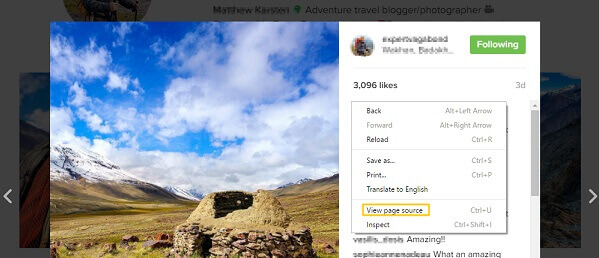
Część 5. streszczenie
Właśnie nauczyłeś się różnych sposobów zapisywania zdjęć z Instagrama na iPhonie przy użyciu metod ręcznych i zalecanych. Najlepszą metodą jest użycie FoneDog Toolkit - Odzyskiwanie danych iOS w którym może głęboko pobrać wszystkie dane z iPhone'a, w tym zdjęcia aplikacji, wiadomości, filmy, zdjęcia z galerii i wiele innych. FoneDog Toolkit - Odzyskiwanie danych iOS oferuje również bezpłatną wersję próbną, w której każdy może przetestować i przekonać się o zaletach bezproblemowego odzyskiwania. Możesz również polecić ten program swoim znajomym i współpracownikom w przyszłości!
Część 6. Przewodnik wideo: Jak zapisywać zdjęcia na Instagramie na urządzeniu iPhone
Zostaw komentarz
Komentarz
iOS Odzyskiwanie danych
3 Metody odzyskiwania usuniętych danych z iPhone'a lub iPada.
Darmowe pobieranie Darmowe pobieranieGorące artykuły
- Jak przenieść zdjęcia z iCloud na PC
- Najważniejsze wskazówki dotyczące wybierania wszystkich na zdjęciach iCloud
- Rozwiązany! Jak odzyskać usunięte wiadomości tekstowe z iPhone'a
- Jak naprawić iPhone nadal usuwa moje wiadomości w 2020 roku
- Jak odzyskać usunięte wiadomości z iPhone'a XS
- Jak usunąć usunięte wiadomości bez kopii zapasowej [Krótki przewodnik]
- 2020: Najlepsze oprogramowanie do odzyskiwania wiadomości tekstowych Bezpłatne pobieranie
- Najlepsze oprogramowanie iPhone Text Recovery w 2020 roku
/
CIEKAWYDULL
/
PROSTYTRUDNY
Dziękuję Ci! Oto twoje wybory:
Doskonały
Ocena: 4.7 / 5 (na podstawie 95 oceny)
